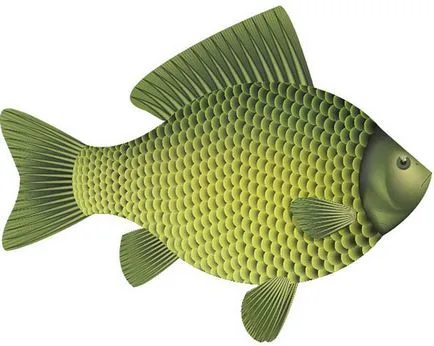Desenați un pește râu în Adobe Illustrator
Astăzi vom învăța cum să atragă un pește râu în Adobe Illustrator. Veți găsi unele tehnici utile care se pot aplica în altă parte sălcii. Vom lucra cu instrumentul Blend / tranziție, și să învețe cum să creați și de a folosi diferite tipuri de perii, vopsea și va utiliza gradienții uzuale și ochiurilor de plasă. Dar, având însușit principiile muncii de astăzi, puteți desena cu ușurință orice pește solzos.
Rezultatul final
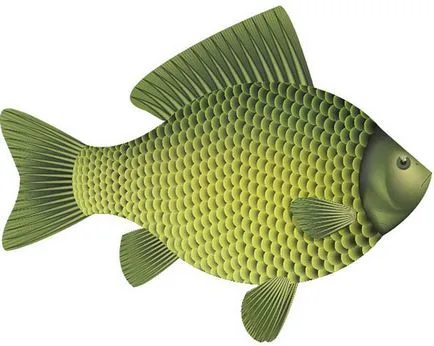
Pasul 1: Crearea unui fulg
Crearea unui nou document Adobe Illustrator. În primul rând, a crea baza pentru solzii de pește. Instrumentul elipsă / elipsă desena un cerc. Țineți Shift, cercul nu a apărut ovală.
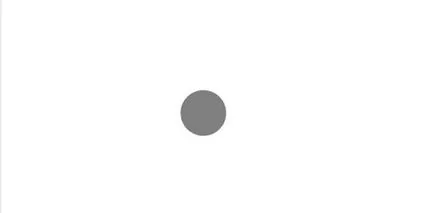
Indicați intervalul unui gradient radial prin ajustarea paletei de culori Gradient / Gradient. In culorile exemplu folosite: R = 211 205 G = 1 B = 129; 139 R = G = B = 159 90 1; 95 R = G = B = 103 79 1; R = 41 G = 43 B = 38 1. Puteți alege, de asemenea, orice culoare care iti place. Dar, asigurați-vă că pentru a le salva într-o paleta Specimene / samples, asa ca le vom folosi pe tot parcursul lecției. Când ați terminat cu selectarea și ajustarea culorilor, pentru a ajusta dimensiunea și locația gradientului folosind Gradient / instrument de gradient. Ar trebui să arate ca imaginea de mai jos.
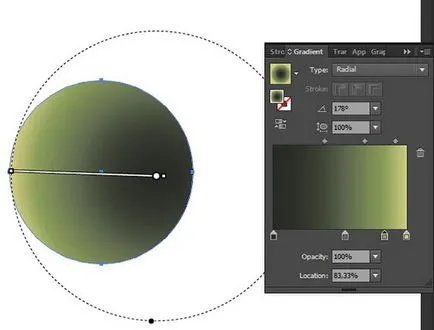
Acum, solzii aceasta avem nevoie pentru a face o perie. Cu toate acestea, este figura noastră umplut cu un gradient, acest lucru este imposibil. Pentru a rezolva această problemă, vom face cu gradientul. Evidențiați scalele și din meniul selectați Object> Expand / Obiect> Analizează.
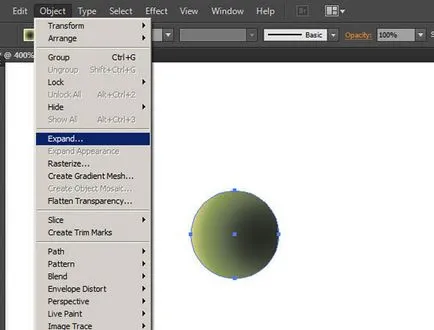
Fereastra propusă selectează aproximativ 50 de proiecte. Puteți experimenta. Principala Sarcina noastră - să demontați gradientul, astfel încât părea demontat bine. Deci, să fie ghidat de percepția lor de frumusețe, fără a uita, de asemenea, că mai mici obiecte care alcătuiesc o figură, astfel încât este mai ușor din punct de vedere al costurilor de memorie.
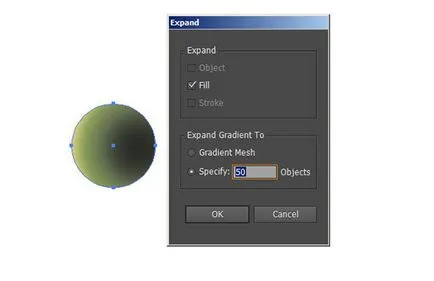
După ce am analizat gradientul poate fi facut din fulgi de perie. Pentru a face acest lucru, pur și simplu trageți fulg într-o paletă Perii / pensule. În fereastra rezultată, selectați opțiunea Scatter Perie / perie digital. Toate opțiunile lăsați așa cum este (ne-am înființat mai târziu), și apoi faceți clic pe OK.
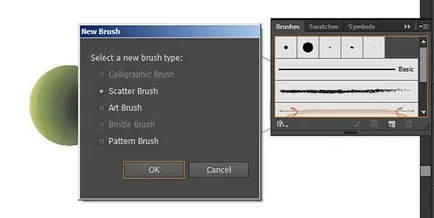
Pasul 2. Desenați o siluetă de pește
Acum să atragă ei înșiși peștele. Același instrument elipsă / elipsă Desenați un oval aici astfel:
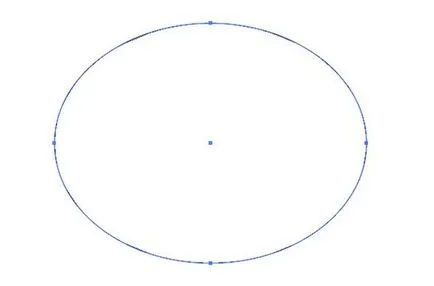
Acum pririsuyte ovale două curbe folosind instrumentul / Pen. Încercați să facă începutul curbei coincide cu punctul de contact cu curba ovală. În cazul în care nu a reușit, corecta cu o selecție instrument de selecție directă / directă.
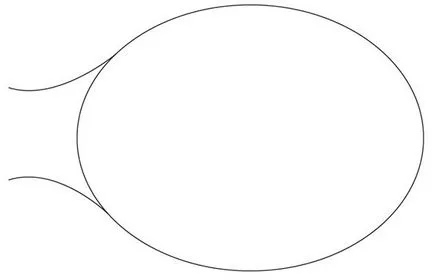
Același instrument Pen / Pen desena un cap de pește așa cum se arată mai jos.
Dacă ai probleme cu transferul de forma capului, coada, sau orice alte părți, nu este nimic în neregulă cu faptul că srisovat-le cu fotografii ale acestui pește. Trageți imaginea în Illustrator, blocați-l prin apăsarea Ctrl + 2, și doar vopsea peste obiectul pe partea de sus a fotografiei.
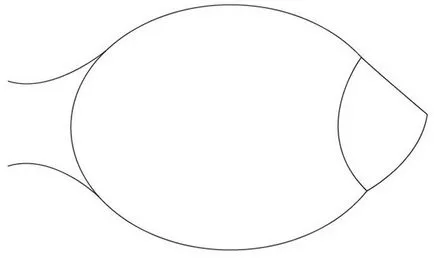
Acum, instrument Pen / stilou combină cele două trase anterior în curbele coada. Ia Instrumentul de selectare / selecție, selectați coada și trunchiul, și în procesarea paleta Pathfinder / contur, faceți clic pe pictograma Unite / Unite.
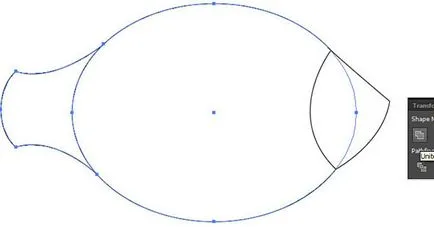
Pasul 3. acoperă peștele cu solzi
Trebuie să acopere întregul corp de solzi de pește. Pentru a face acest lucru, vom acoperi întregul corp de dungi orizontale de pește și se aplică pentru a le perie create anterior.
Pentru a începe, să creeze cele trei benzi principale: linia de marginea cozii a liniei, în cea mai mare parte a capului de pește și linia de bază. Linia de la cea mai mare parte din necesitatea de a desena un instrument Pen / stilou. Dar celelalte două pot fi copiate prin selectarea componentelor de la punctul lor de instrument de selecție directă / Selecție directă, apoi apăsați pe Ctrl + C și Ctrl + F. Pentru comoditate, să picteze liniile în culori diferite. De asemenea, face o copie a liniei la cea mai mare parte.
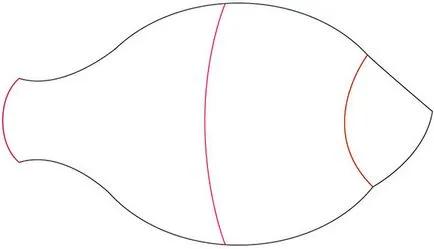
Dublu clic pe instrumentul Blend / tranziție. Va apărea o fereastră în care trebuie să alegeți pașii specificați / numărul țintă și specificați numărul de bare pe care doriți să le creați, se aplică de tranziție. În exemplul 20 etapele indicate. După ce ați specificat opțiuni, faceți clic pe OK.
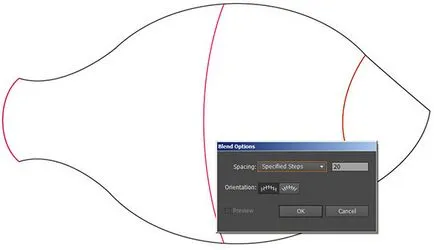
Acum selectați linia de coadă și una din liniile de la cea mai mare parte, și apăsați pe Ctrl + Alt + B. Acest lucru va crea o tranziție între cele două linii. Evidențiați o copie a celei mai late linie și linia de la cap și de a face același lucru.
Rețineți că acum puteți modifica poziția liniilor și tranzițiile dintre ele. În cazul în care sa dovedit că nu toți peștii este acoperit cu dungi, puteți scala obiectele care constituie tranziția, oferindu-le un instrument Select / Select, sau numai una din benzile majore, subliniind instrumentul Selecție directă / selecție directă.
După ce podredaktiruete benzi, dezasambla de proiectare. Evidențiați tranziția în meniu, selectați Obiect> Expand Aspect / obiect> selecție Parse. După această linie degrupare făcând clic pe Ctrl + Shift + G. Nu vă faceți griji în cazul în care linia se va extinde dincolo silueta de pește. Apoi ne-am ascunde excesul cu o mască. Nu uitați să eliminați una dintre benzile de la punctul cel mai larg.
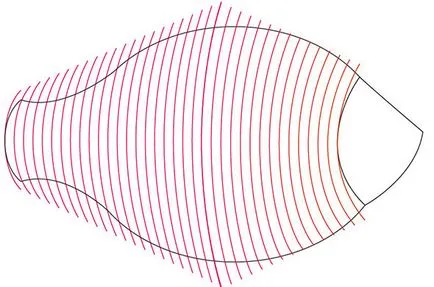
Selectați tot ce am creat în acest pas și Pensule paleta de bandă / Perii selectați contactul nou creat în prima etapă a periei sub formă de solzi. Rezultatul este probabil să fie departe de a fi ideale. Iată ce se poate întâmpla în această etapă:

Opțiunea Dimensiune / dimensiune modifică dimensiunea fulgilor ei înșiși, spațierea / Distanța determină cât de des fulgi vor cădea, alți parametri Scatter și rotația responsabil pentru distanța de circuit și rândul său, dar în acest tutorial, nu avem nevoie.
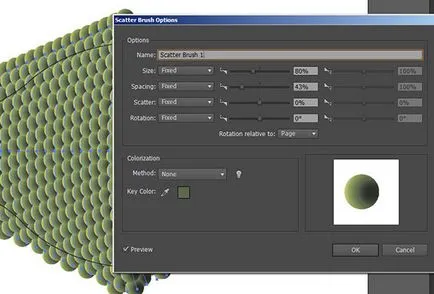
Iată ce ar trebui să aibă în acest stadiu.
Se poate întâmpla ca linia de solzi într-una dintre părțile vor cădea dimpotrivă, că este partea întunecată a rândul anterior va acoperi lumina viitorului. În acest caz, da rând cu rând și rândul său, le prezintă în prim-plan, apăsând pe Ctrl + Shift +].

Dacă se dorește, putem edita cântarul un pic mai aproape de coada. La urma urmei, în locurile aceasta trebuie să fie mai mică și cupa. Pentru a face modificările pe care le facem nu sunt afectate de rândurile din față de cântare, selectați-le și dezasambla clearance-ul Expand prin Aspect / demontează clearance-ul. o dată, de asemenea, bloca aceste rânduri pentru a te face mai ușor să lucreze.
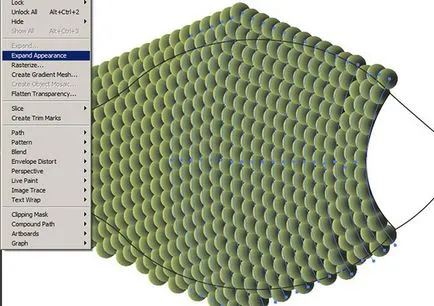
Acum, schimba parametrii mâinii, reducând ușor mărimea fulgilor și, dacă este necesar, distanța dintre ele. Rețineți că modificările afectează toate liniile care nu au fost demontate. Acceptați modificările și acum demontați o altă serie de proiectare cât mai aproape posibil de la mijlocul peștelui. Din nou, schimba parametrii pensulei umelchaya treptat solzi în apropierea cozii. În exemplul acesta a fost utilizat în etapa 2% dimensiune fulg, iar distanța a fost redusă dacă este necesar, cu ochiul liber. Iată ce sa întâmplat:

Acum debloca toate prin apăsarea Ctrl + Shift + 2 și cântare podredaktiruyte. Undeva glisați rândurile mai aproape împreună, scalează undeva linie dublu exemplar.

Când sunteți mulțumit de rezultat, selectați calea de pește silueta, duplica-l și puneți-o copie în prim-plan, pe partea de sus a scalelor. Evidențiați toate scalele și contur, faceți clic pe obiectul selectat, faceți clic dreapta și selectați Make Clipping Mask / Create Clipping Mask.
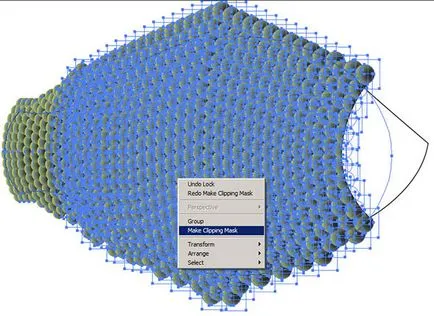
Pasul 4: Peste Cap
Acum să-un design cap de pește. Desenați până la doar a conturului ochilor, forma gurii, nările și branhii. Selectați toate caracteristicile și a le bloca.
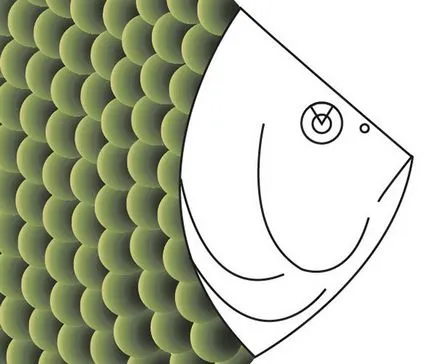
Concentrându-se pe, ca să spunem așa, caracteristici de pește, de a crea un gradient mesh similar cu ceea ce vedeți în imaginea de mai jos. Pentru a crea un nou gradient de puncte și-l folosește un instrument Mesh Gradient / Gradient Mesh. Folositi culori selectate anterior. Editați punctele și ghiduri la îndemână instrument de selecție directă / selecție directă.
Dacă vi se pare dificil de a lucra cu un gradient ochiurilor de plasă, și nu știu ce să fac cu ea, nu vă faceți griji și să umple capul de pește în gradient radial obișnuit folosind culoarea selectată anterior.
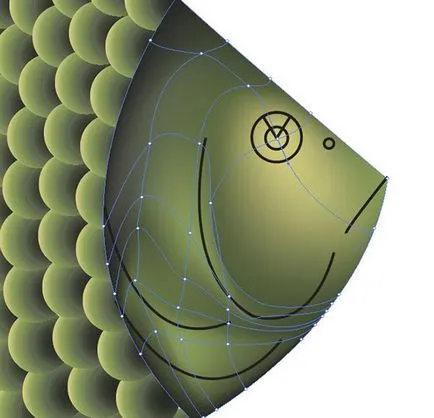
Deblocare toate și Vykraste ochi de pește, folosind aceeași culoare selectată anterior. Opțiunea / paleta de transparență de transparență vă poate reduce Opacitate / opacitatea pentru evidențiere.
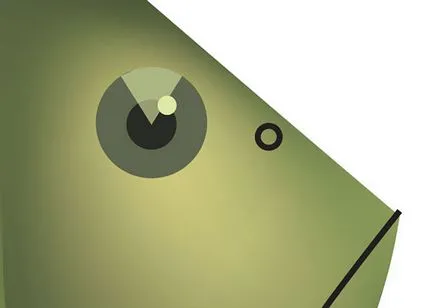
Crearea unui instrument de elipsă / cerc elipsă puțin mai mare decât ochiul. Evidențiați ochiul și puneți-l în prim-plan. Astfel, cercul desenat nou va fi direct sub straturile ochiului. Indicați intervalul de gradientului după cum puteți vedea mai jos și poziția podredaktiruyte a gradientului.
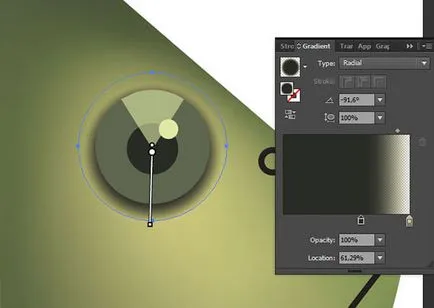
nara complet. Indicați-l umple de culoare noastre întuneric, apoi pe partea de sus a nărilor desena un alt cerc mai mic. Selectați atât cercul și circuitul click paleta Pathfinder / procesare pe pictograma Minus Front / minus sus. Un pic mai mic opacitatea nara.
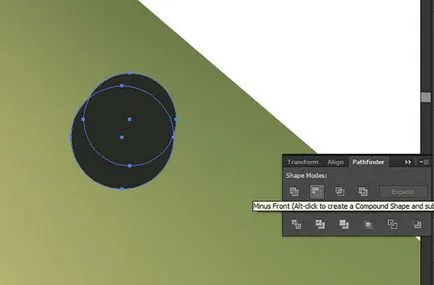
Introduceți gura de aceeași culoare întunecată ca nării și, de asemenea, scade opacitatea. Acum, trage o figură luminoasă în jurul gurii și, de asemenea, face translucide.
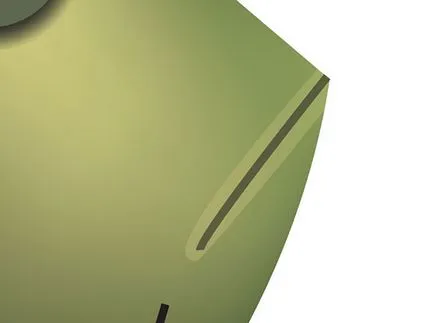
Selectați curba pe care ne-am atras branhiilor. Deschideți paleta Perii / perie, faceți clic pe pictograma din colțul din stânga jos pentru a încărca noi perii. Selectați Artistic> Artistic_Ink. Selectați dintr-un set de Light_Ink_Wash_2.
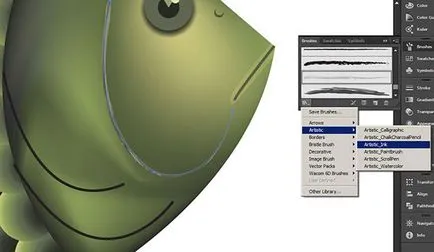
Dublu-click pe pensula si schimba setarea pentru ea Colorare / colorării. Selectați metoda Hue schimbare Shift / nuanță. Selectați pentru aceste linii de culoare închisă.
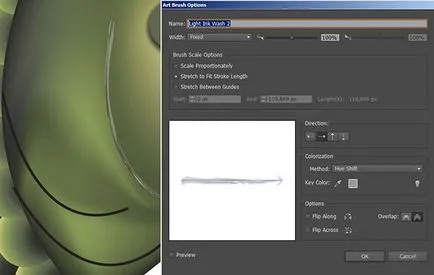
Selectați toate liniile care alcătuiesc branhii și în paleta Aspect / Aspect, indicați-le amestec modul Darken / Darken, și destul de un pic mai mic opacitatea.
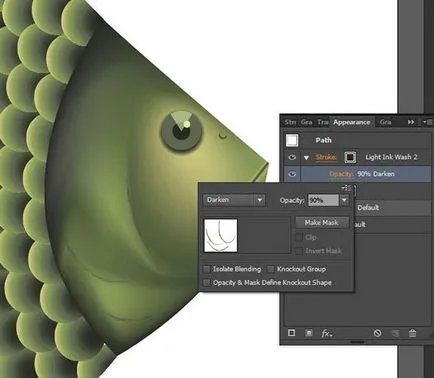
Pasul 5. Aripioarele si coada
Instrumentul Pen / Pen desena o formă aripioare și coadă.
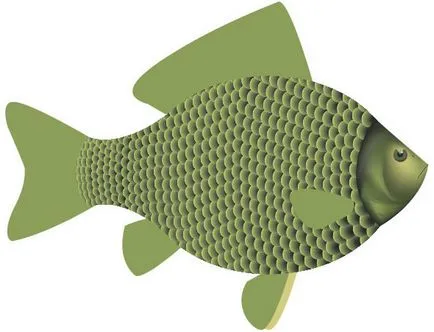
Acum vom crea o perie cu care definim textura aripioarele noastre.
Desenați un instrument oval elipsă / elipsă.
Instrumentul Selecție directă / directe de selecție de diapozitive manipulatoare a antenelor punctul de dreapta cât mai aproape de punctul în sine (ascuțire astfel unghi). Apoi selectați două punctul de mijloc și de a le muta mai aproape de marginea din stânga. Stai Shift, trece la un punct de pe o linie orizontală.
Duplicat forma rezultată și să o micșoreze. Specificați mai multe forme de culoare mai închisă și mai puțin noastre mai ușoare. Dublură cifra mai mică.
Desenați formele de bază ovală blond.
Dublu-clic pe instrumentul Blend / Du-te și specificați un număr mai mic de etape. In exemplul 10 utilizat.
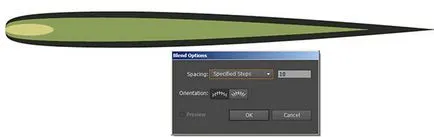
Evidențiați ovale luminoase și o cifră medie și apăsați Ctrl + Alt + B. Acum, selectați cifra medie și mare, întuneric, și apoi apăsați pe Ctrl + Alt + B. Iată ce ar trebui să aveți:
Puteți edita rezultatul un pic prin modificarea dimensiunii și poziția cifrelor cheie în procesul de tranziție.
Trageți forma rezultată la perii paleta / perii. De data aceasta, selectați Art Perie / perie grafic. Lăsați setările implicite. Asigurați-vă că numai pentru a perie direcția a venit de la capătul gros la subțire.

Instrumentul Pen / stilou, trage două linii de-a lungul unei aripioare mari. Start în partea de jos a liniei și se termină la partea de sus. Aceasta determină direcția periei. Introduceți 14 pași pentru a merge instrument Blend / conversie.
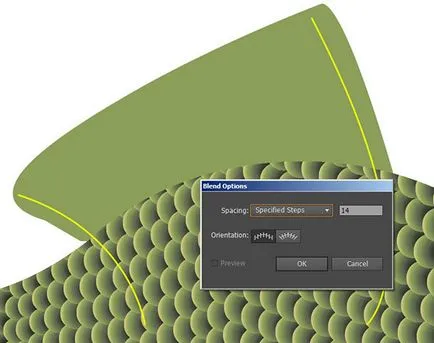
Creați o tranziție de la o linie la alta. Apoi selectați tranziția și demontați-l.
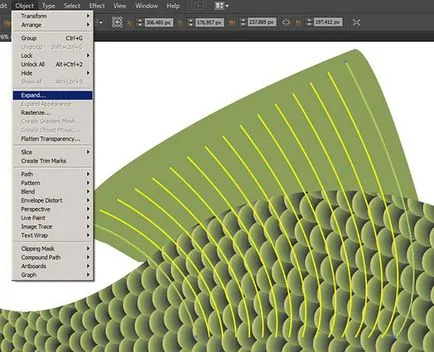
Se aplică la toate liniile de tranziție am creat perie. Dacă instrumentul Selecție directă necesară / selecție directă așteptare pe capetele în liniile de margine ale aripioarei.
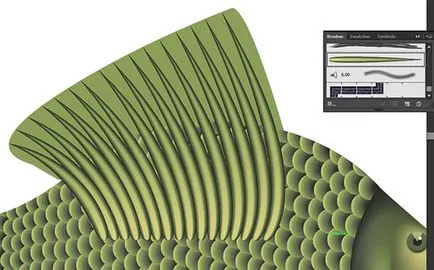
Se aplică la gradientul cel mai fin așa cum se arată în imaginea de mai jos. Evidențiați înotătoarei și linia de dungile și le trimite în fundal, apăsând pe Ctrl + Shift + [.
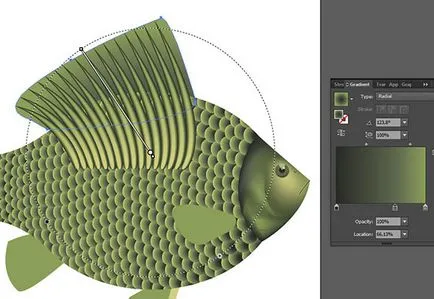
În ceea ce privește eliberarea restul înotătoarelor și coadă. Dacă este necesar, utilizați o mască de tăiere pentru a ascunde detaliile inutile. Puteți schimba, de asemenea, dimensiunea pensulei utilizate.

Să ne întoarcem la înotătoarei mare. Din nou, trage două linii și să facă tranziția între ele, ci prin specificarea unui număr mai mare de etape. Se aplică pentru a le aceeași perie, ca și în cazul precedent, dar dimensiunea mai mică (0,25).
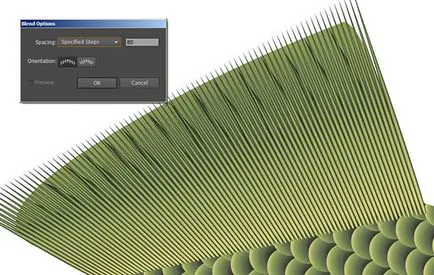
Se aplică la rezultatul unei măști de tăiere. Duplica forma aripioara, trimite-l în prim-plan, selectați aripioarei cu prim-plan și a obține un „ac“, făcând clic dreapta pe alocare, selectați Creare mască de tăiere / Creare mască de tăiere. Plasați obiectul rezultat este o mare vene, spune-l Blending Mode Multiply / Multiply și Opacitate / Opacitate la 30%. Face același lucru cu restul înotătoarelor și a cozii.
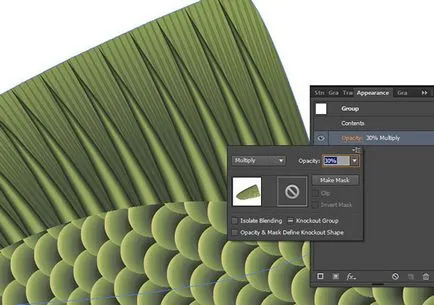
Pasul 6: retușuri
Amintiți-am făcut o copie a conturului silueta de pește. Este timpul să-l folosească. Așezați figura pe partea de sus a scalelor și introduceți-o viitoare Mesh Gradient / Gradient Mesh. Utilizați aceleași culori, doar în mijloc, specificați o nuanță galbenă, aurie.
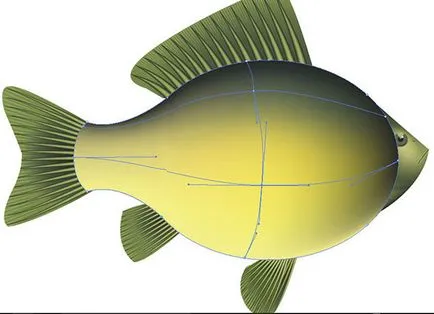
Se specifică silueta cu un gradient de plasă mod de amestecare Suprapunere / Suprapuneri și Opacitate / opacitate de 60%.
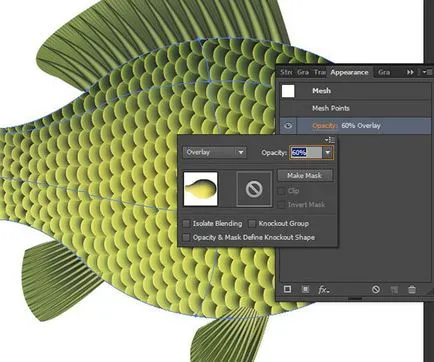
Rezultatul final